
მძღოლები არიან სისტემური ფაილების კონკრეტული კომპლექტი, რომელიც მიზნად ისახავს სისტემაში არსებული შესაბამისი მოწყობილობების შესრულებას. დღეს ეს იქნება იმის შესახებ, თუ სად უნდა მოვძებნოთ და როგორ უნდა დააყენოთ მძღოლი ლაზერჯეთის 1300 პრინტერისთვის HP- დან.
HP Laserjet 1300- ისთვის ინსტალაცია
ამ პროცედურის რამდენიმე ვარიანტია. მთავარი და ყველაზე ეფექტური არის სახელმძღვანელო მეთოდები, როგორიცაა დამოუკიდებელი ძებნა და დააკოპირეთ საჭირო ფაილები PC- ზე ან სისტემაში ჩანერგილი პაკეტის გამოყენებით. ზარმაცი ან უფრო ძვირადღირებული მომხმარებლებისთვის, არსებობს სპეციალური ინსტრუმენტები, რომლებიც ავტომატურად დააინსტალიროთ ან განახლების უნარი.მეთოდი 1: ოფიციალური რესურსი Hewlett-Packard
ოფიციალური HP მხარდაჭერის საიტზე, ჩვენ შეგვიძლია მოვძებნოთ მძღოლი ამ მწარმოებლის მიერ გაცემული ნებისმიერი ბეჭდური აღჭურვილობისთვის. აქ თქვენ უნდა იზრუნოს, რადგან შეიძლება რამდენიმე პოზიცია ჩამოტვირთოთ.
წასვლა HP მხარდაჭერის საიტზე
- ამ გვერდზე, სავალდებულოა, რომ ყურადღება მიაქციოთ, თუ როგორ განისაზღვრება საიტი, რომელიც განსაზღვრავს ჩვენს კომპიუტერზე დამონტაჟებულ სისტემას. იმ შემთხვევაში, თუ ვერსია და გამონადენი არ ემთხვევა, დააჭირეთ ბმულს ნაჩვენებია ფიგურაში.

- ჩვენ ვეძებთ თქვენს სისტემას სიებში და ცვლილებების შეტანა.
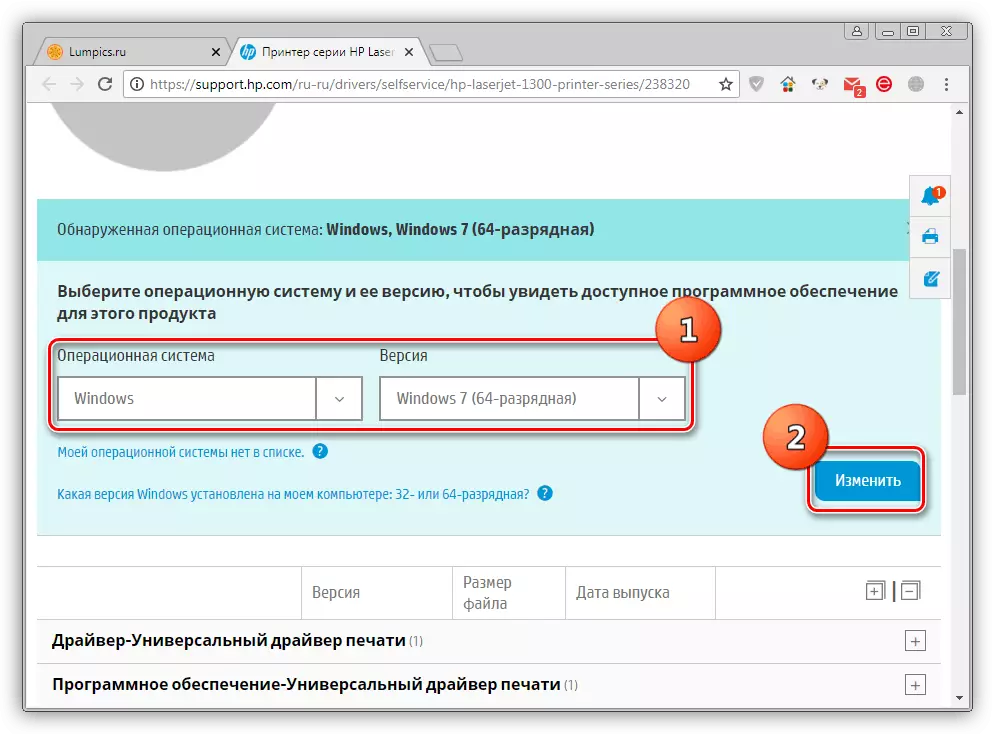
- შემდეგი, გახსნა "მძღოლი-უნივერსალური ბეჭდვითი მძღოლი" tab და დააჭირეთ "ჩამოტვირთვა" ღილაკს.

- დაელოდა ბოლოს ჩამოტვირთვის ბოლოს, გახსენით ინსტალერი ორმაგი დაწკაპუნებით. საჭიროების შემთხვევაში, შეცვალეთ გზა unzip in "Unzip to Folder" სფეროში Browse ღილაკს. ყველა dawns დატოვონ თავიანთ ადგილებში და დააჭირეთ "Unzip".
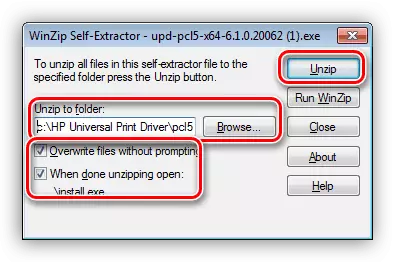
- მას შემდეგ, რაც unpacking, დააჭირეთ OK.
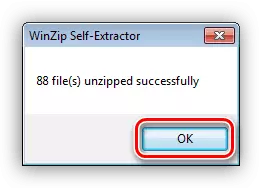
- მე ვადასტურებ თქვენს თანხმობას ლიცენზიის ტექსტთან YES ღილაკზე.

- აირჩიეთ ინსტალაციის რეჟიმი. პროგრამის ფანჯარაში ნათლად არის მითითებული, ვიდრე ისინი ერთმანეთისგან განსხვავდებიან, ჩვენ მხოლოდ გირჩევთ, აირჩიოთ "ჩვეულებრივი" ვარიანტი.
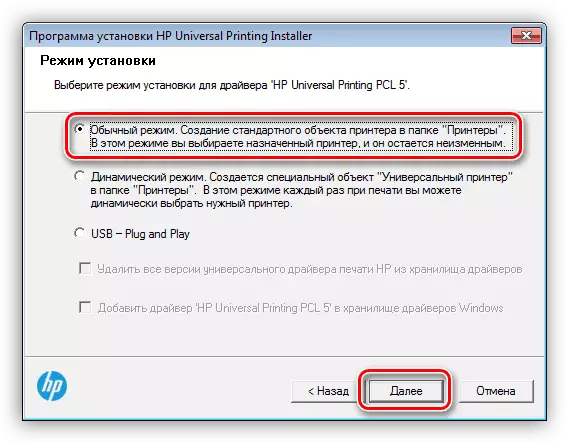
- სტანდარტული Windows Printer ინსტალაციის ინსტრუმენტი ფანჯარა იხსნება, რომელშიც დაწკაპეთ ზედა პუნქტში.

- განსაზღვრავს ჩვენი მოწყობილობის დამაკავშირებელ მეთოდს PC- ზე.
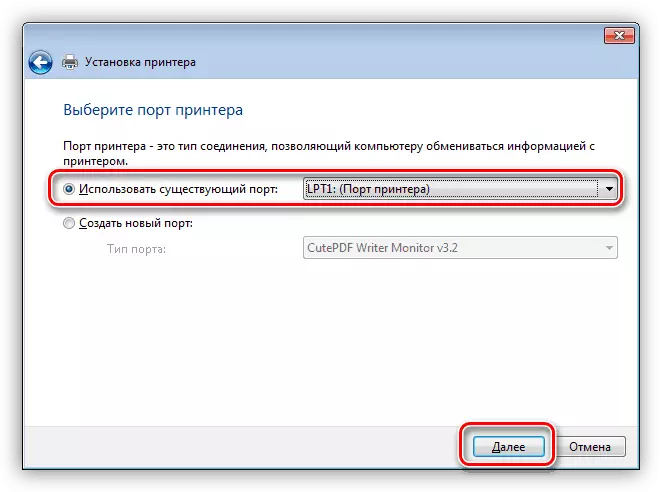
- აირჩიეთ მძღოლი სიაში და დააჭირეთ "შემდეგი".
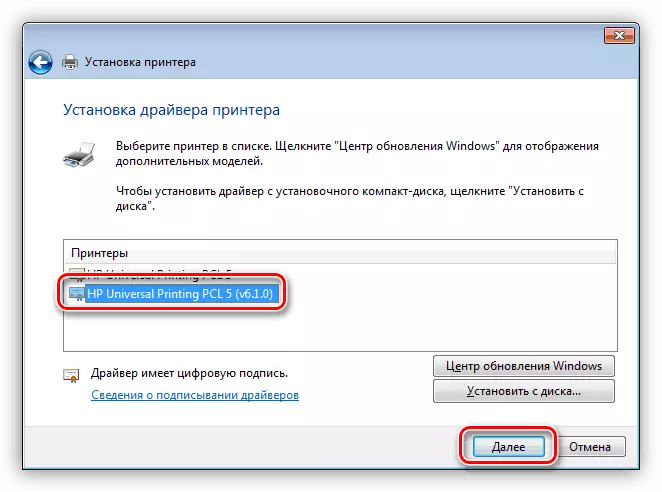
- მოდით პრინტერი, არც ისე დიდი ხნის განმავლობაში, სახელი. ინსტალერი შესთავაზებს გამოიყენოს თავისი ვარიანტი, შეგიძლიათ დატოვოთ იგი.

- მომდევნო ფანჯარაში, ჩვენ განვსაზღვრავთ მოწყობილობის გაზიარების შესაძლებლობას.

- აქ ჩვენ გადავწყვეტთ თუ არა ამ პრინტერის გაკეთებას ნაგულისხმევი მოწყობილობისთვის, თუ არა ტესტის სესიის გაკეთება ან ინსტალაციის პროგრამის ფუნქციონირება "დასრულება" ღილაკზე.
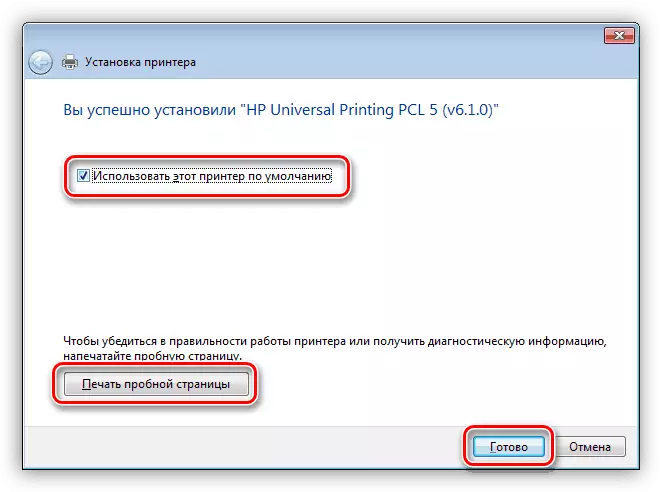
- ინსტალერი ფანჯარაში, დააჭირეთ "მზად" ერთხელ.
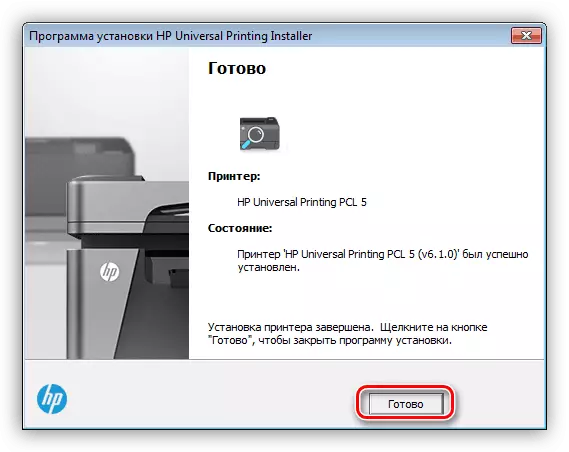
მეთოდი 2: HP მხარდაჭერა თანაშემწე პროგრამა
Hewlett-Packard- ის კომპანიების დეველოპერებს, სპეციალურად მათი მომხმარებლებისთვის შექმნეს პროგრამა, რომელიც საშუალებას გაძლევთ მართოთ კომპიუტერთან დაკავშირებული ყველა HP მოწყობილობებით. ერთ-ერთი მთავარი და ძალიან აუცილებელი ფუნქცია გვჭირდება მძღოლების დამონტაჟება.
ჩამოტვირთეთ HP მხარდაჭერის ასისტენტი
- გადმოწერილი ინსტალერის პირველ ფანჯარაში დააჭირეთ ღილაკს "შემდეგი" ღილაკს.
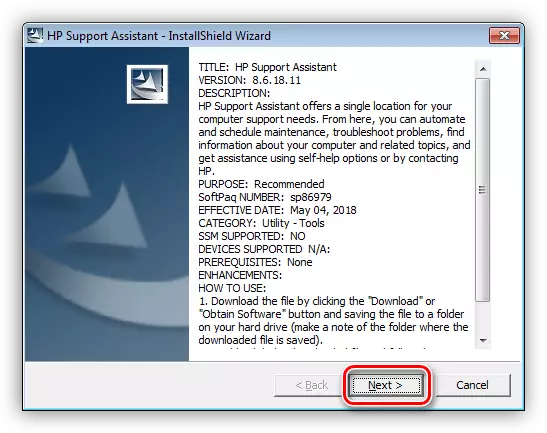
- ჩვენ ვკითხულობთ და მიიღებთ სალიცენზიო შეთანხმებას.

- შემდეგი, გააგრძელეთ სისტემის სკანირება მოწყობილობების და მათი მძღოლების ხელმისაწვდომობისთვის.
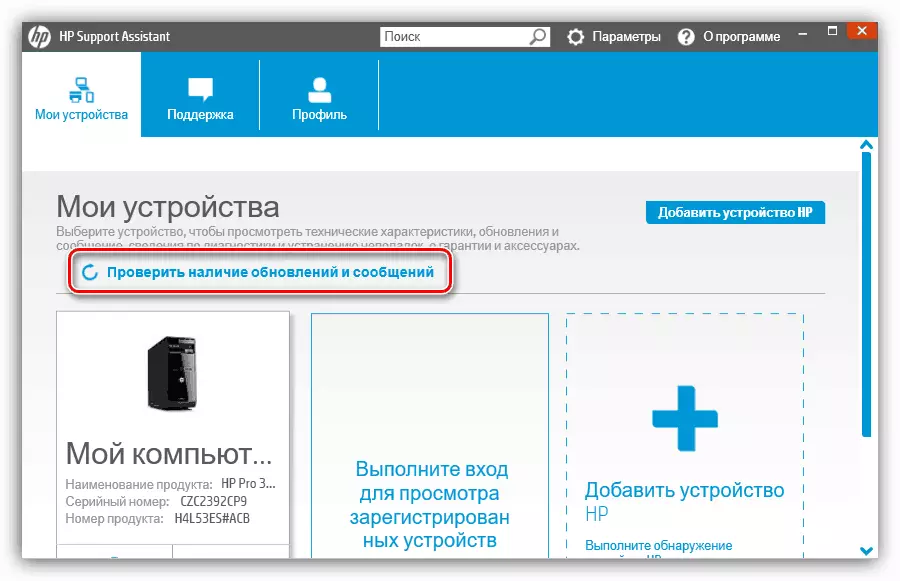
- ჩვენ ვხედავთ გადამოწმების პროცესს.
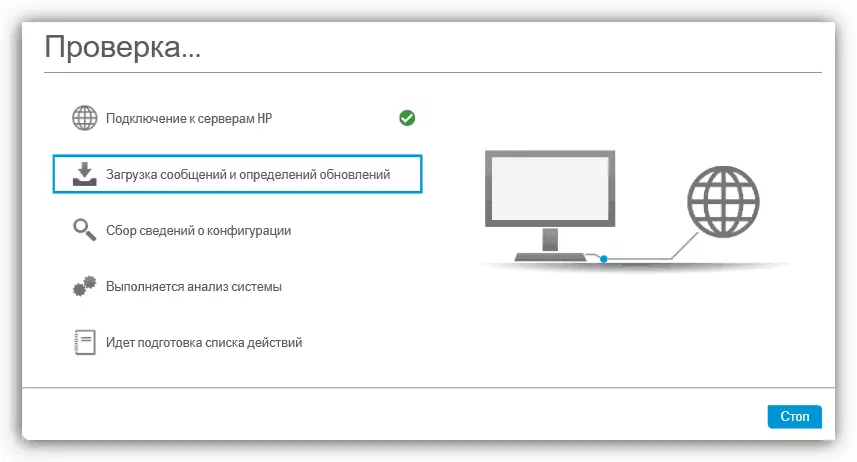
- ძიების დასრულების შემდეგ აირჩიეთ ჩვენი მოწყობილობა და განახლდეს განახლება.

- ჩვენ ვფიქრობთ, რომელი ფაილი უნდა დამონტაჟდეს ჩვენთვის PC- ზე, დაიწყე პროცესი ეკრანზე ნაჩვენები ღილაკი და დაველოდოთ ინსტალაციას.
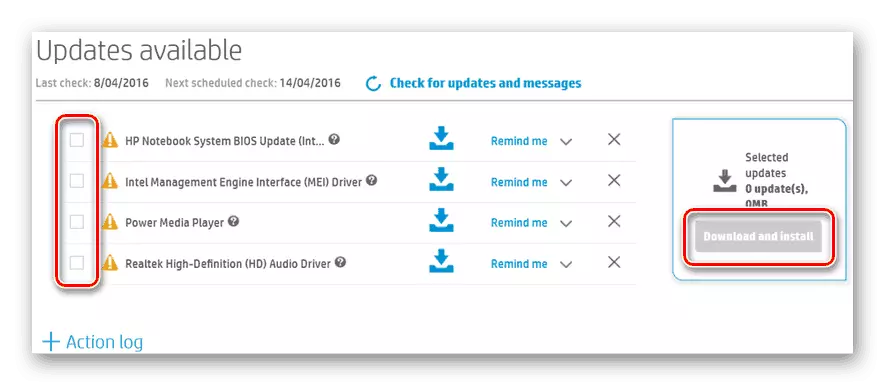
მეთოდი 3: მესამე მხარის პროგრამები
ინტერნეტში, პროგრამული პროდუქტებზე შექმნილია მომხმარებლის ოპერაციების შეცვლისთვის, როგორიცაა სხვადასხვა მოწყობილობების ძებნა და პროგრამული განახლება ფართოდ გავრცელებული. ერთი ამ ინსტრუმენტები არის მძღოლიმი - ჩვენ ვიყენებთ.გაითვალისწინეთ, რომ მძღოლი, რომელიც იქნება კომპლექტი არის ძირითადი ყველა laserjet მოდელები. თუ მას შემდეგ, რაც ინსტალაციის შემდეგ, მოწყობილობა არ იყენებს ყველა შესაძლებლობას, დააყენეთ პროგრამული უზრუნველყოფა ოფიციალური ვებ-გვერდის გამოყენებით.
დასკვნა
პრინტერის მძღოლების ინსტალაცია საკმაოდ მარტივია, თუ მკაფიოდ მიყევით მითითებებს და დაიცვას წესები. გამოუცდელი მომხმარებლების მთავარი პრობლემებია შეცდომები, როდესაც სწორი პაკეტების არჩევისას, ასე რომ, ფრთხილად იყავით, როდესაც ეძებთ. თუ არ არის დარწმუნებული თქვენი ქმედებების სისწორეში, უმჯობესია გამოიყენოთ ერთ-ერთი სპეციალური პროგრამა.
